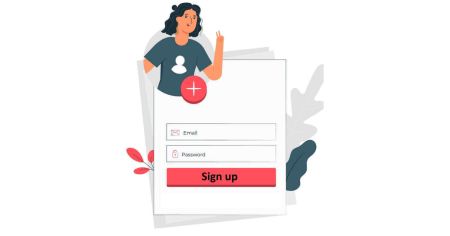IQ Optionге кантип кирүү керек
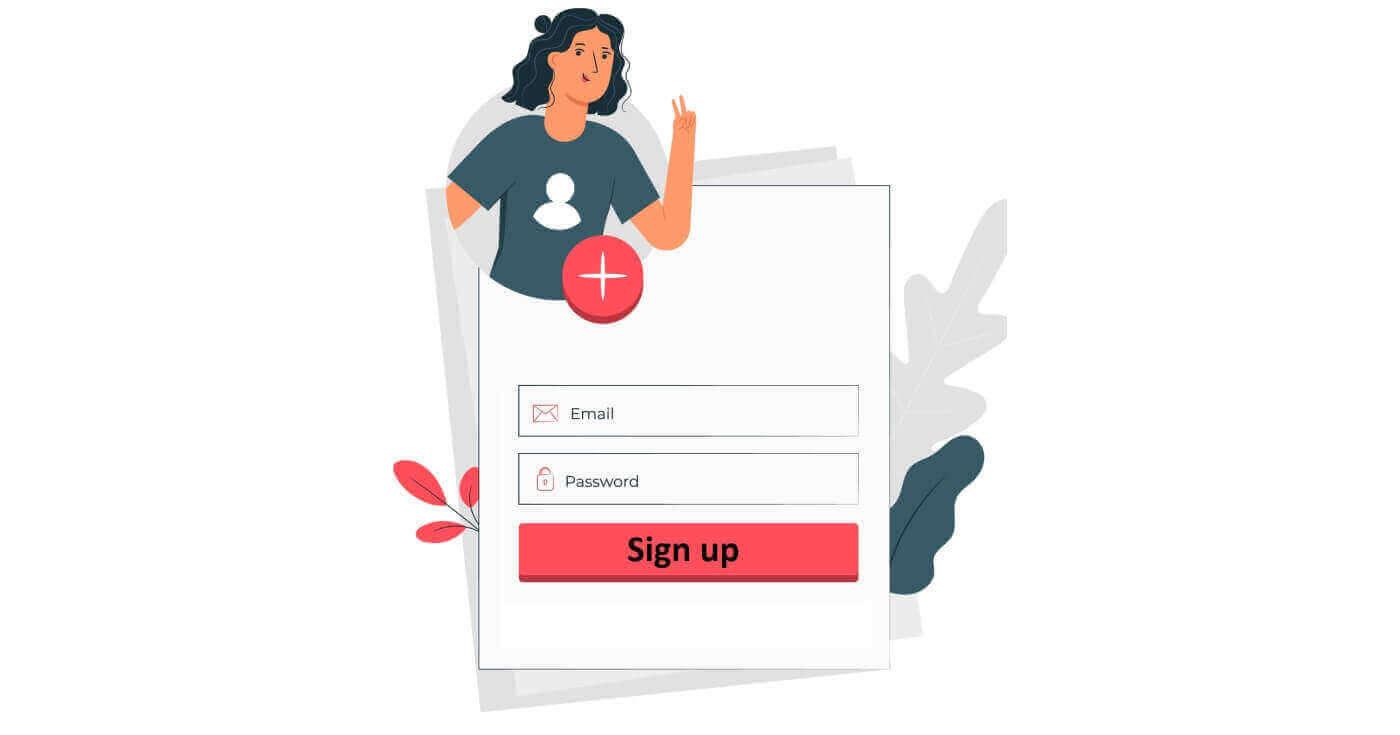
IQ Option аккаунтуна кантип кирсе болот
- IQ Option колдонмосуна же веб-сайтка өтүңүз .
- " Кирүү " дегенди басыңыз .
- Электрондук почтаңызды жана сырсөзүңүздү киргизиңиз .
- " Кирүү " жашыл баскычын чыкылдатыңыз .
- Эгер сиз электрондук почтаңызды унутуп калсаңыз , " Google " же " Facebook " аркылуу кирсеңиз болот .
"Кирүү" баскычын чыкылдатыңыз жана кирүү формасы пайда болот. Каттоо эсебиңизге кирүү үчүн катталган электрондук почта дарегиңизди жана сырсөзүңүздү
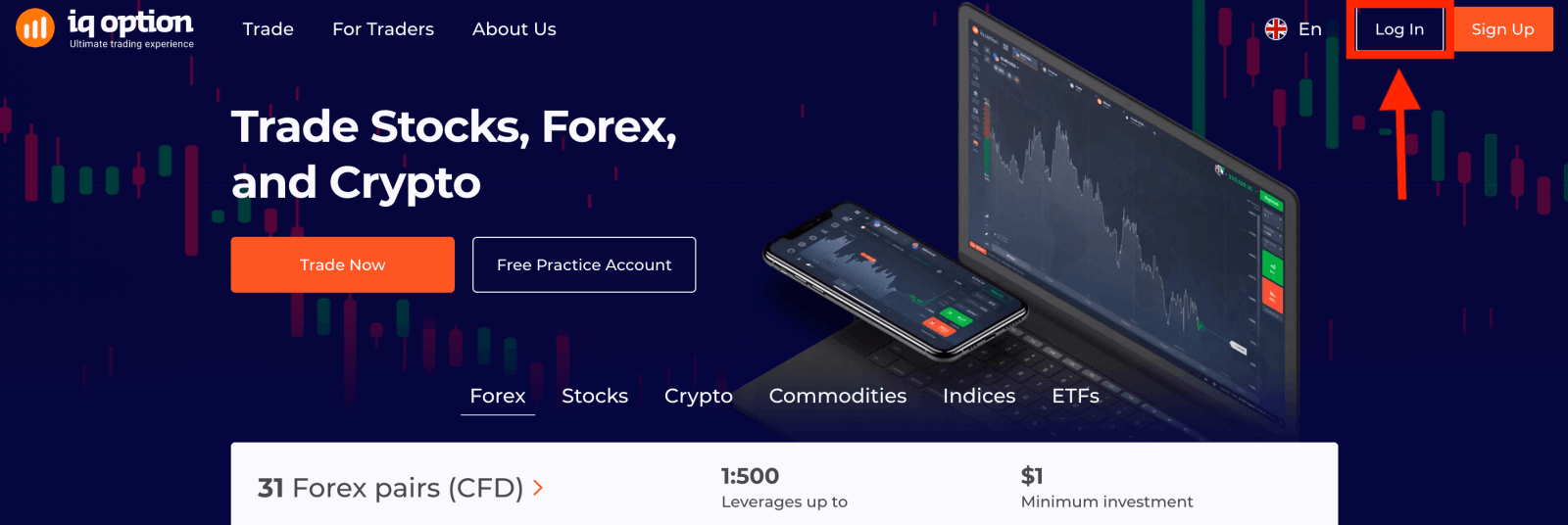
киргизип , "Кирүү" баскычын басыңыз. Ийгиликтүү киргенден кийин, сиз төмөнкү баракчаны көрөсүз жана сооданы баштоо үчүн " Азыр соода кылуу " баскычын басыңыз. Эми сиз сооданы баштасаңыз болот. Демо эсебиңизде 10 000 долларыңыз бар, депозит салгандан кийин чыныгы эсеп менен соода кыла аласыз. Депозит жөнүндө көбүрөөк билүү үчүн бул макаланы караңыз: IQ опциясына кантип депозит салуу керек
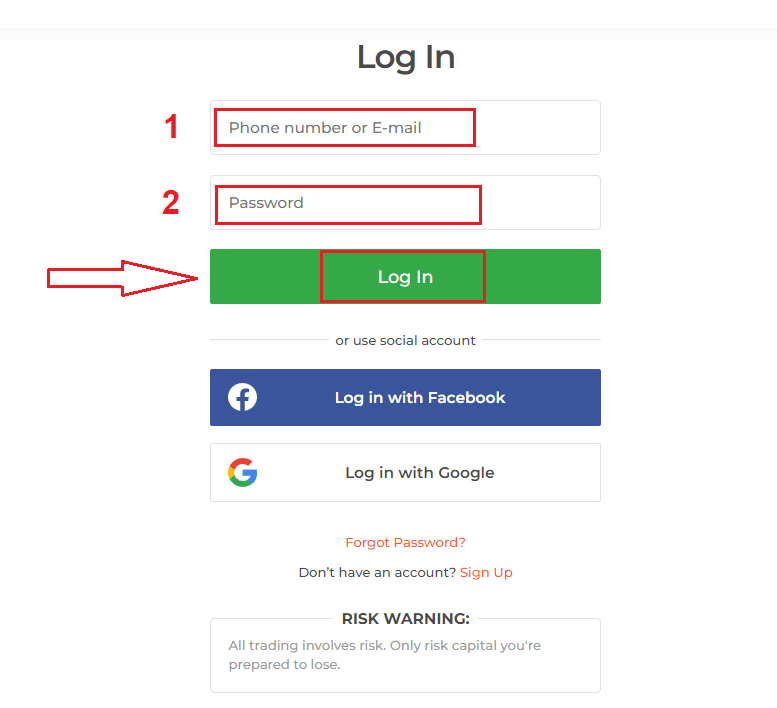
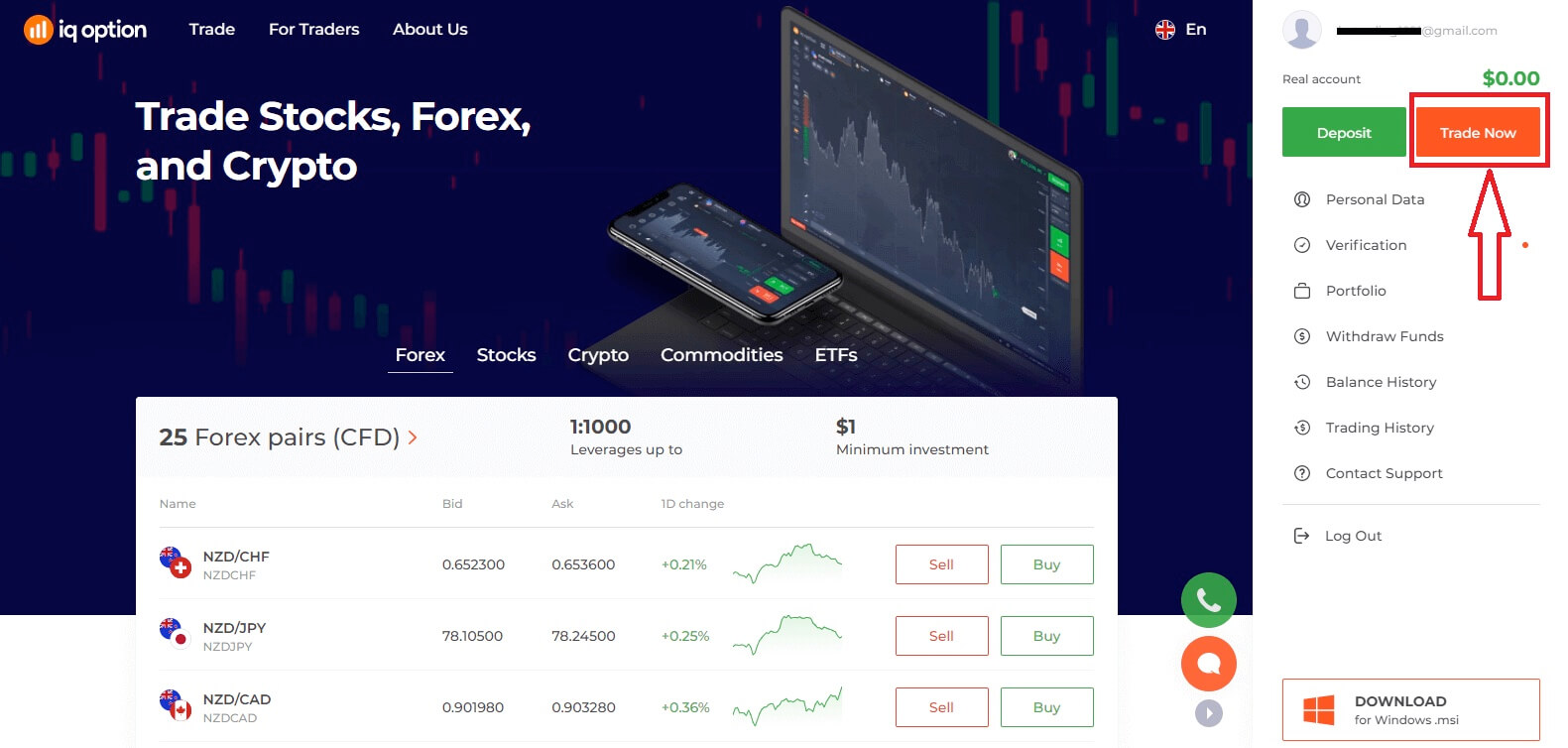
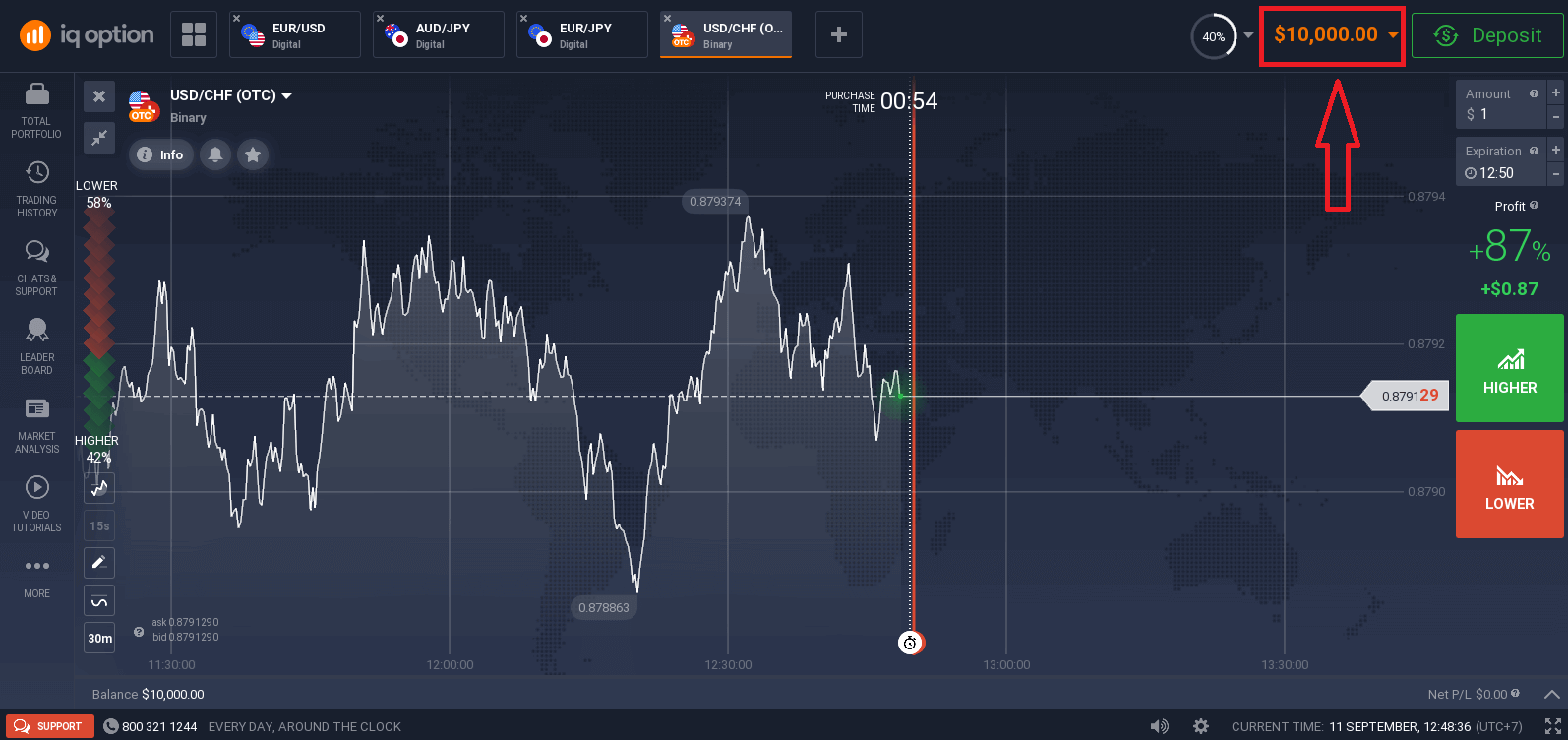
Facebook аркылуу IQ опциясына кантип кирсе болот
Сиз ошондой эле Facebook баскычын чыкылдатуу менен жеке Facebook аккаунтуңузду колдонуп IQ Option'ка кире аласыз.
1. Facebook баскычын басыңыз.
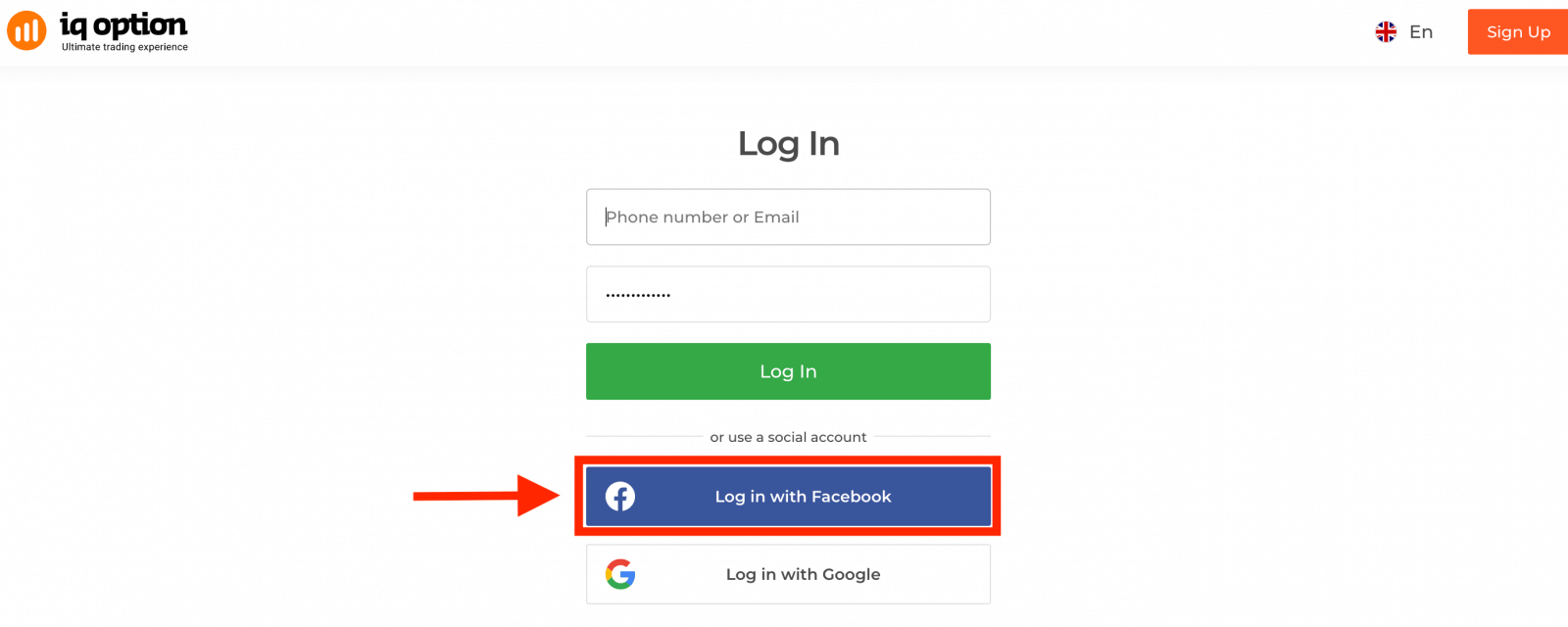
2. Facebook кирүү терезеси ачылат, анда сиз Facebookта колдонгон электрондук почта дарегиңизди киргизишиңиз керек болот.
3. Facebook аккаунтуңуздан сырсөздү киргизиңиз.
4. "Кирүү" дегенди басыңыз.
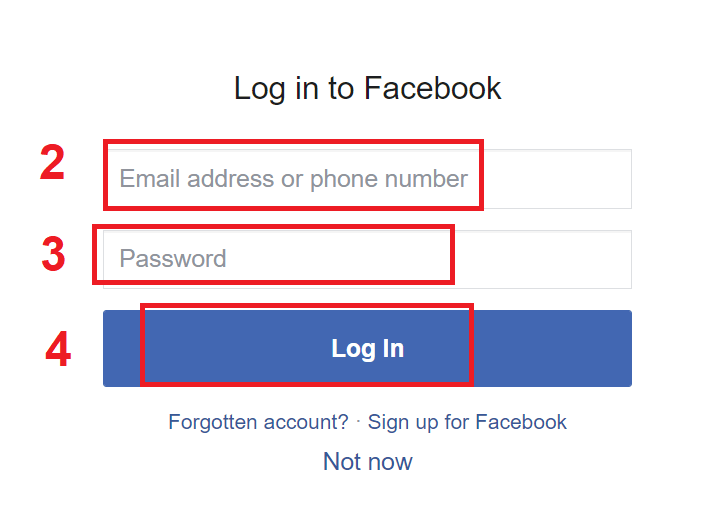
"Кирүү" баскычын басканда, IQ Option төмөнкүгө кирүү мүмкүнчүлүгүн сурайт: Сиздин атыңыз, профилиңиздин сүрөтү жана электрондук почта дареги. Улантуу баскычын басыңыз...
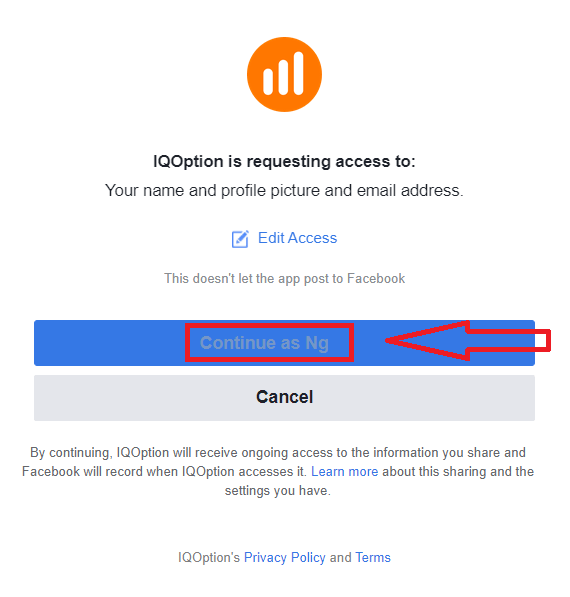
Андан кийин сиз IQ Option платформасына автоматтык түрдө багытталасыз.
Google аркылуу IQ опциясына кантип кирсе болот
1. Google аккаунтуңуз аркылуу авторизациялоо үчүн сиз Google баскычын басышыңыз керек.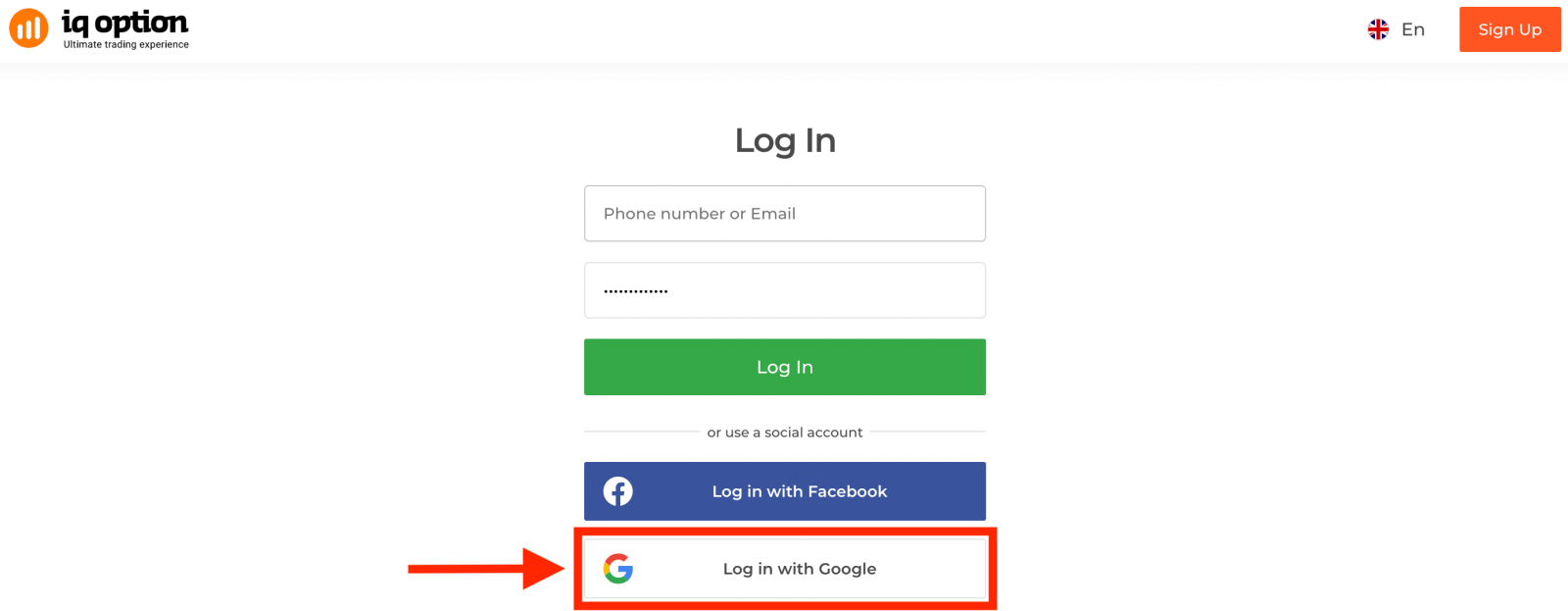
2. Андан кийин, ачылган жаңы терезеде телефон номериңизди же электрондук почтаңызды киргизип, "Кийинки" баскычын басыңыз. Система терезени ачат, сизден Google аккаунтуңуз үчүн сырсөз суралат.
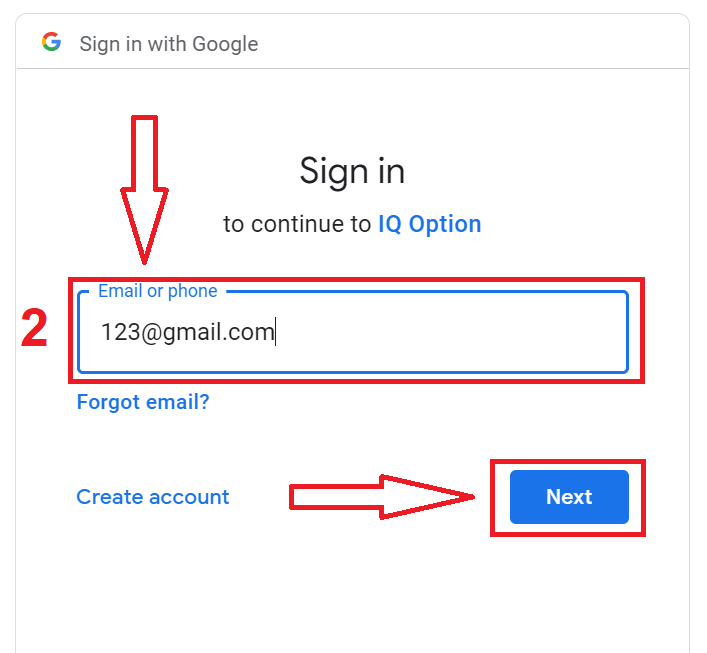
3. Андан кийин Google каттоо эсебиңиздин сырсөзүн киргизип, "Кийинки" баскычын басыңыз.

Андан кийин, сиз IQ Option жеке эсебиңизге өтөсүз.
IQ Option аккаунтунан сырсөздү калыбына келтирүү
Эгер платформага кире албасаңыз, кабатыр болбоңуз, сиз жөн гана туура эмес сырсөздү киргизип жаткан болушуңуз мүмкүн. Сиз жаңысын ойлоп таба аласыз.Эгер сиз веб версиясын колдонсоңуз,
ал үчүн "Сырсөздү унутуп калдыңыз" шилтемесин басыңыз.
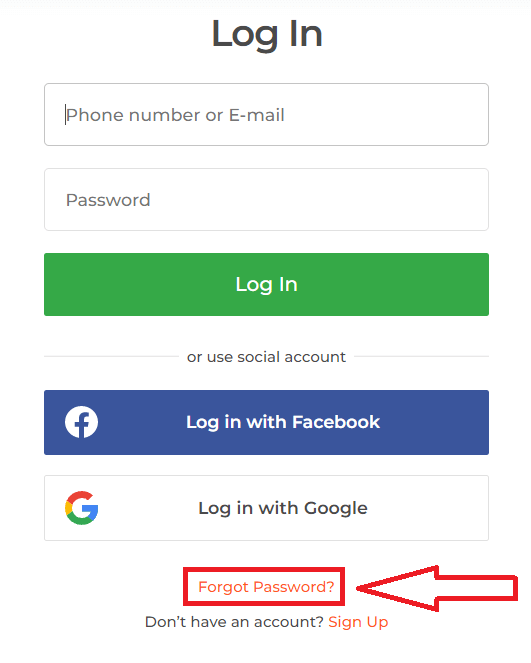
Андан кийин, система терезени ачат, анда сизден IQ Option эсебиңиз үчүн сырсөзүңүздү калыбына келтирүү суралат. Сиз системага тиешелүү электрондук почта дарегин беришиңиз керек жана "Тапшыруу" баскычын басыңыз.
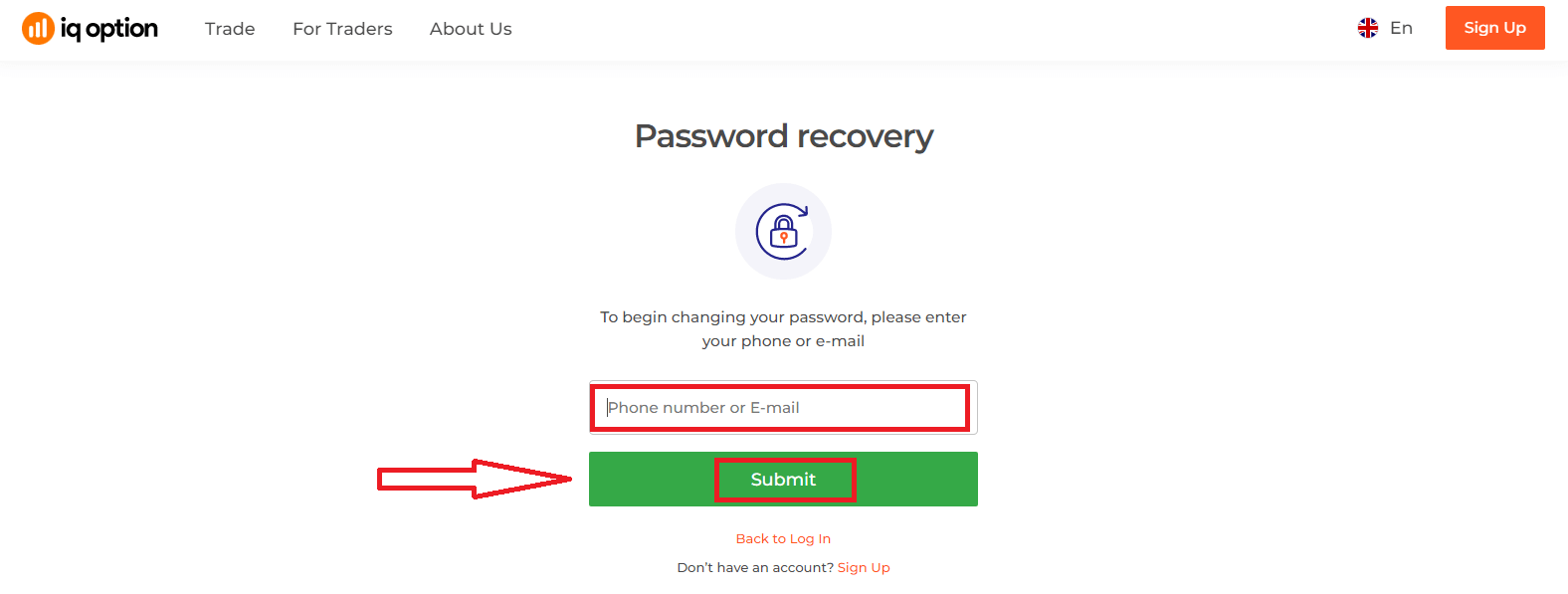
Паролду калыбына келтирүү үчүн бул электрондук почта дарегине электрондук кат жөнөтүлгөнү тууралуу эскертме ачылат.

Андан ары электрондук почтаңыздагы катта сизге сырсөзүңүздү өзгөртүү сунушталат. "Сырсөздү калыбына келтирүү" баскычын чыкылдатыңыз
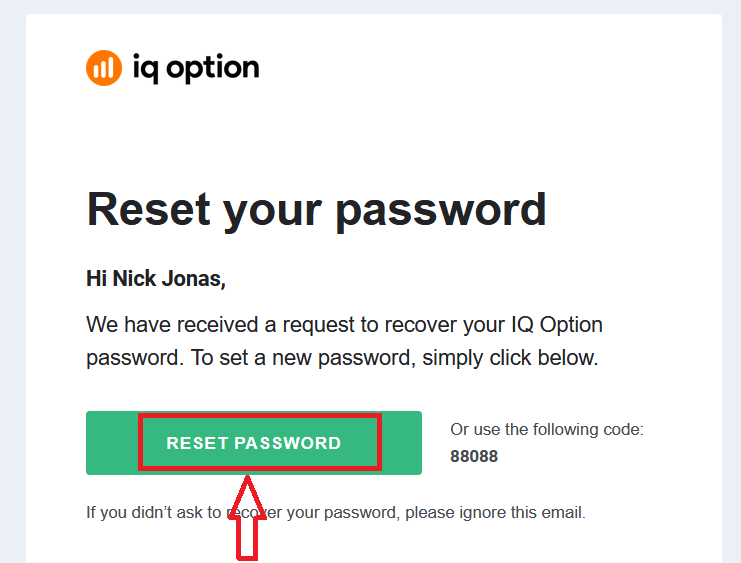
Электрондук каттын шилтемеси сизди IQ Option веб-сайтындагы атайын бөлүмгө алып барат. Жаңы сырсөзүңүздү бул жерге эки жолу киргизип, "Ырастоо" баскычын басыңыз.
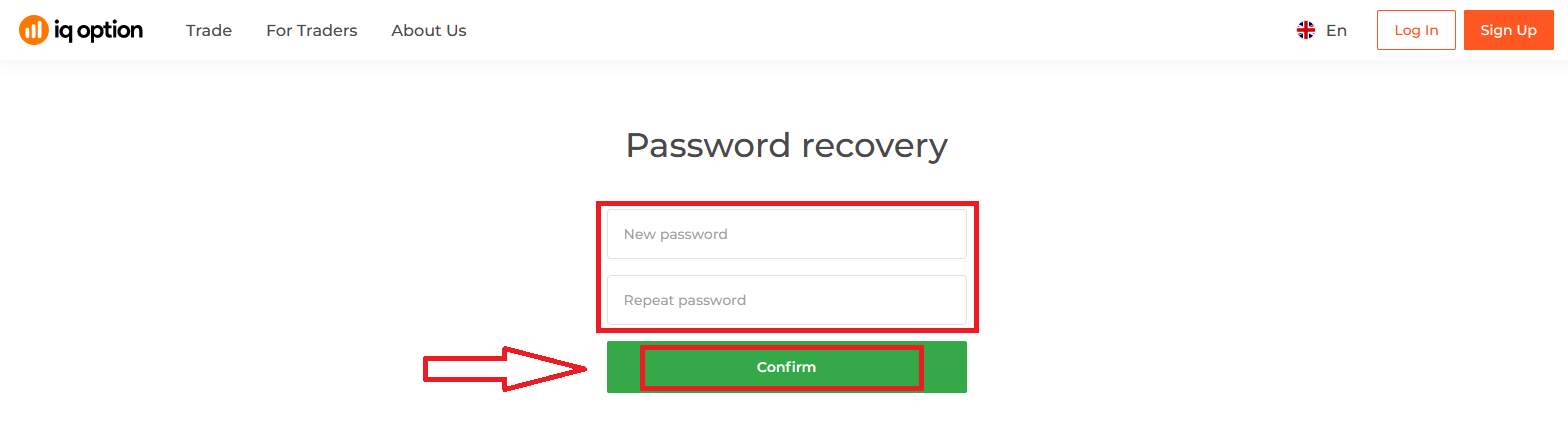
"Сырсөз" жана "Сырсөздү ырастоо" киргенден кийин. Сырсөз ийгиликтүү өзгөртүлгөнүн көрсөткөн билдирүү пайда болот.
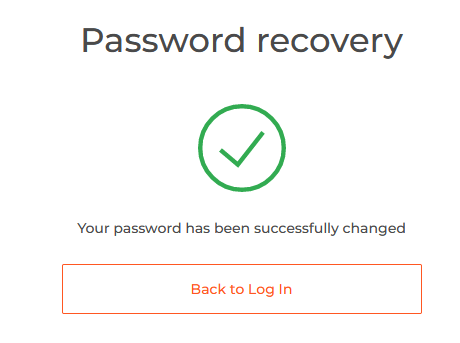
Дал ушул! Эми сиз логиниңизди жана жаңы сырсөзүңүздү колдонуп IQ Option платформасына кире аласыз.
Эгер сиз мобилдик тиркемени колдонсоңуз
, ал үчүн "Калыбына келтирүү" шилтемесин басыңыз
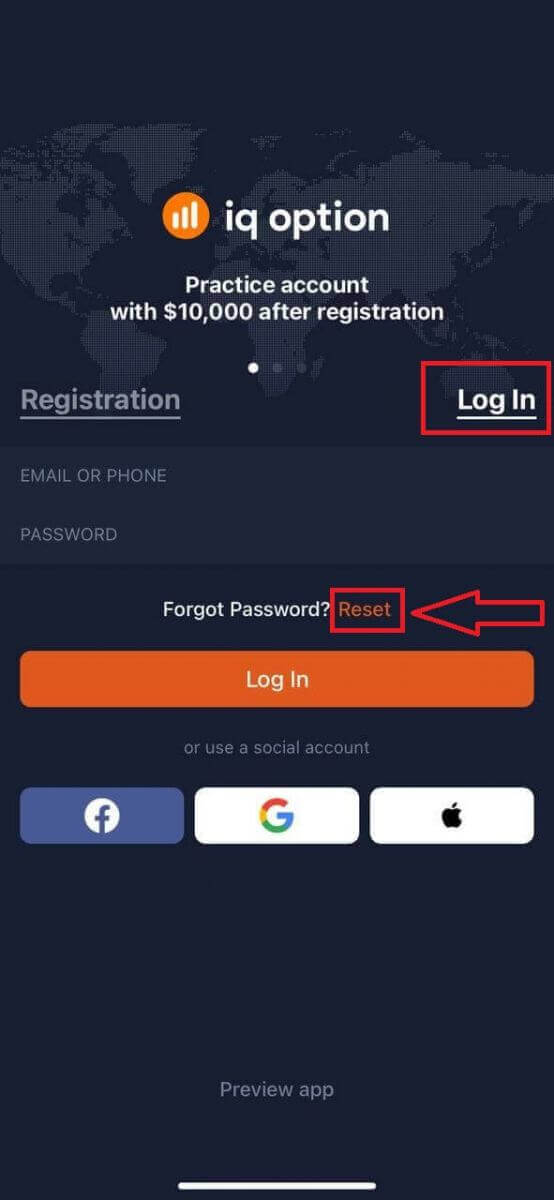
Жаңы терезеде катталуу учурунда колдонгон электрондук почтаңызды киргизип, "Жөнөтүү" баскычын басыңыз. Андан кийин желе колдонмосу сыяктуу калган кадамдарды жасаңыз.
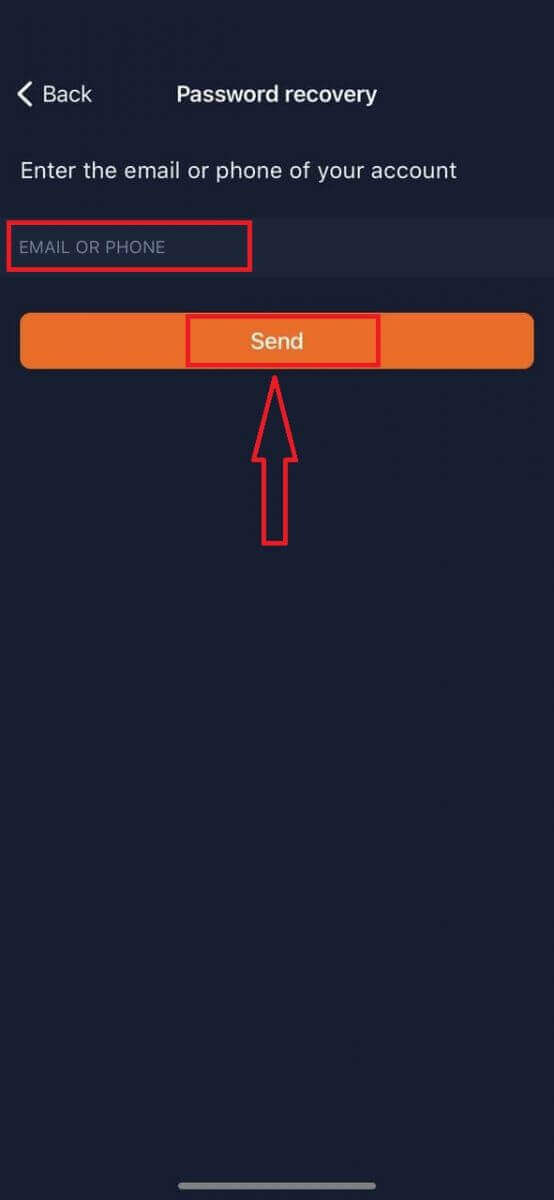
IQ Option мобилдик веб версиясында кирүү
Эгер сиз IQ Option соода платформасынын мобилдик веб версиясында соода кылгыңыз келсе, аны оңой эле жасай аласыз. Башында, мобилдик түзмөгүңүздө браузериңизди ачыңыз. Андан кийин, брокердин сайтына кириңиз .
Электрондук почтаңызды жана сырсөзүңүздү киргизип, андан кийин "Кирүү" баскычын басыңыз. Кирүү үчүн сиз Facebook же Google аккаунтуңузду да колдонсоңуз болот.
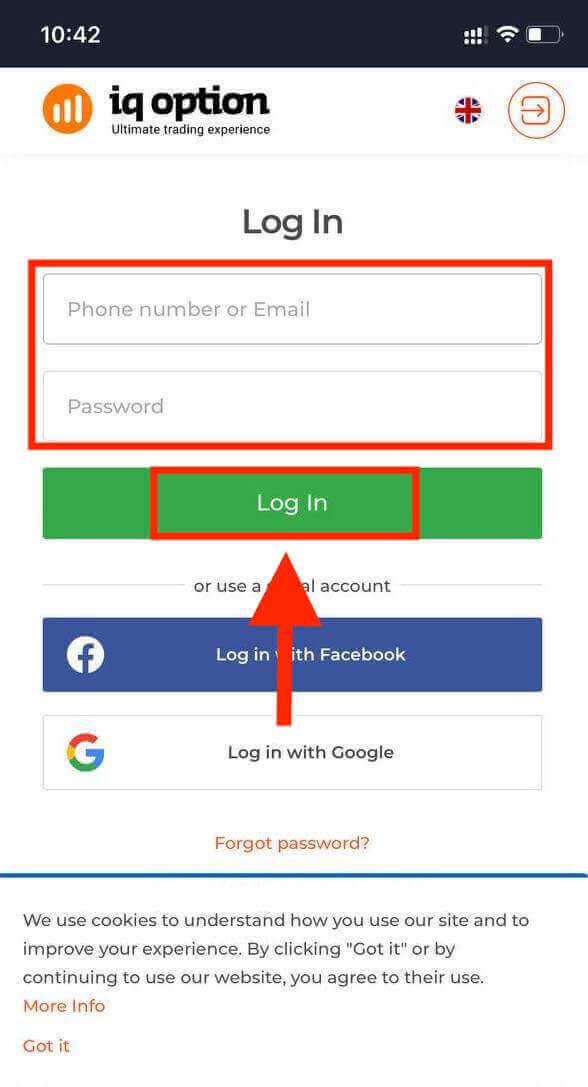
Ийгиликтүү киргенден кийин, сиз төмөнкү баракчаны көрүп, "адам" сөлөкөтүн таптап коесуз.
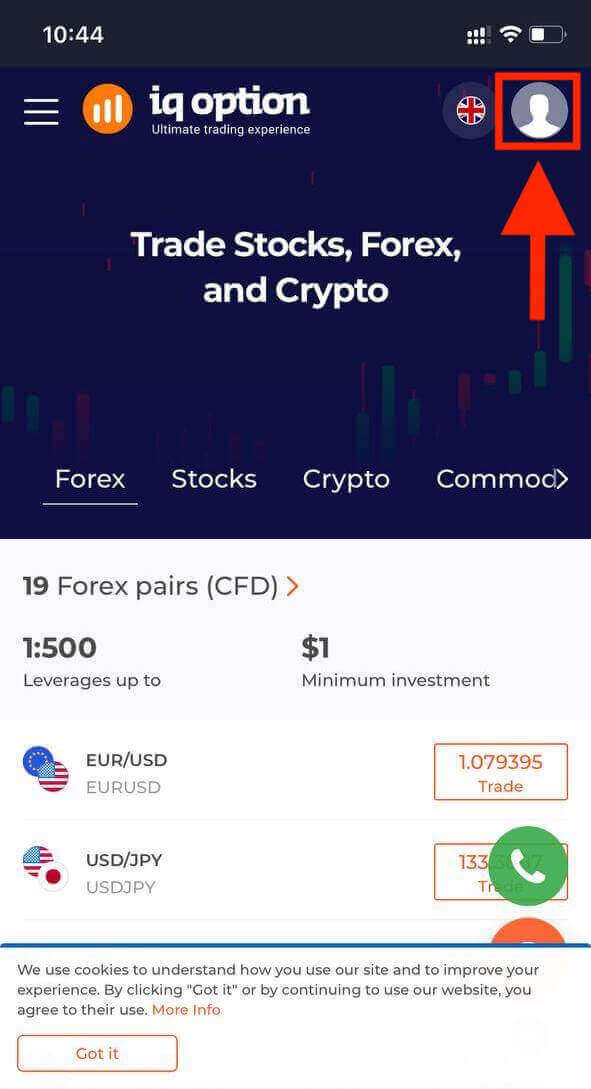
Сооданы баштоо үчүн "Азыр соодалоону" таптаңыз.
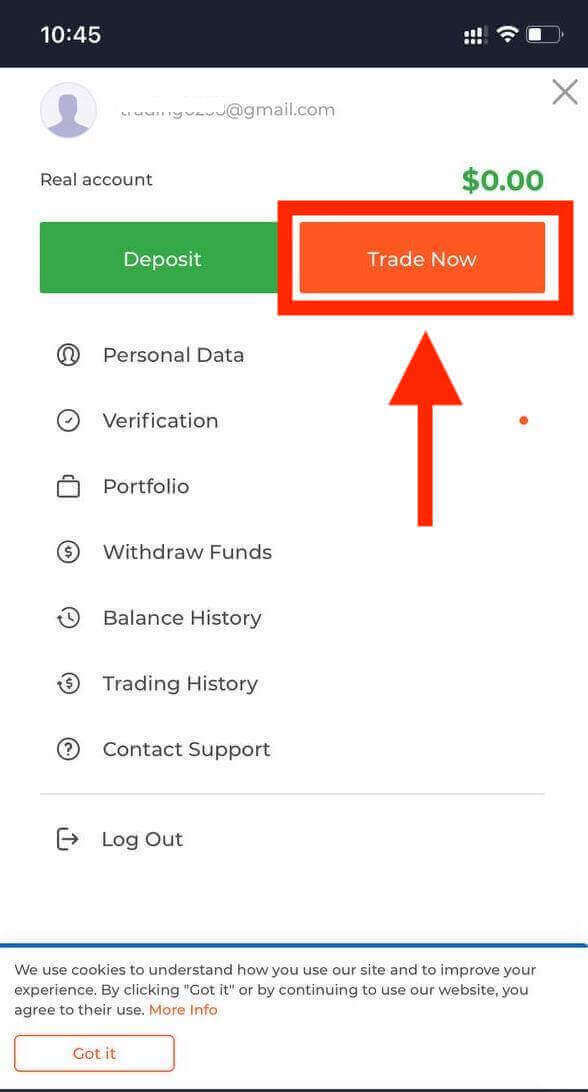
Мына! Эми сиз платформанын мобилдик веб версиясынан соода кыла аласыз. Соода платформасынын мобилдик веб версиясы анын кадимки веб версиясы менен дал келет. Демек, соода жана акча каражаттарын которууда эч кандай көйгөйлөр болбойт. Демо эсебиңизде платформада соода кылуу үчүн 10 000 долларыңыз бар.
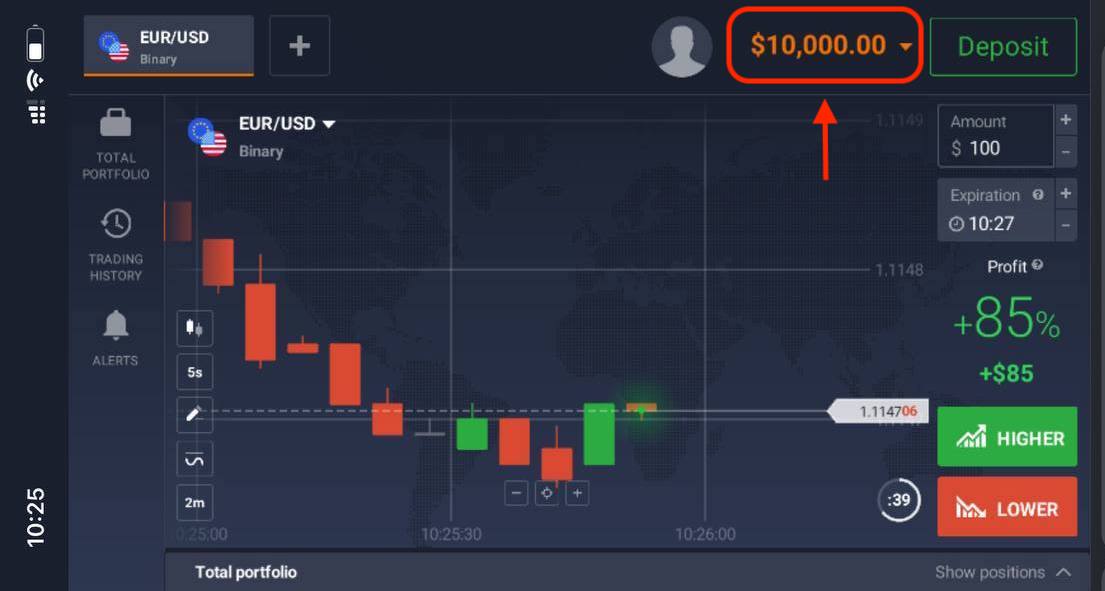
IQ Option колдонмосуна iOS кантип кирсе болот
iOS мобилдик платформасында кирүү IQ Option веб тиркемесинде кирүү сыяктуу. Колдонмону түзмөгүңүздөгү App Store аркылуу жүктөп алсаңыз болот же бул жерди басыңыз . Жөн гана "IQ Option" колдонмосун издеп, аны iPhone же iPad'иңизге орнотуу үчүн "GET" баскычын басыңыз.
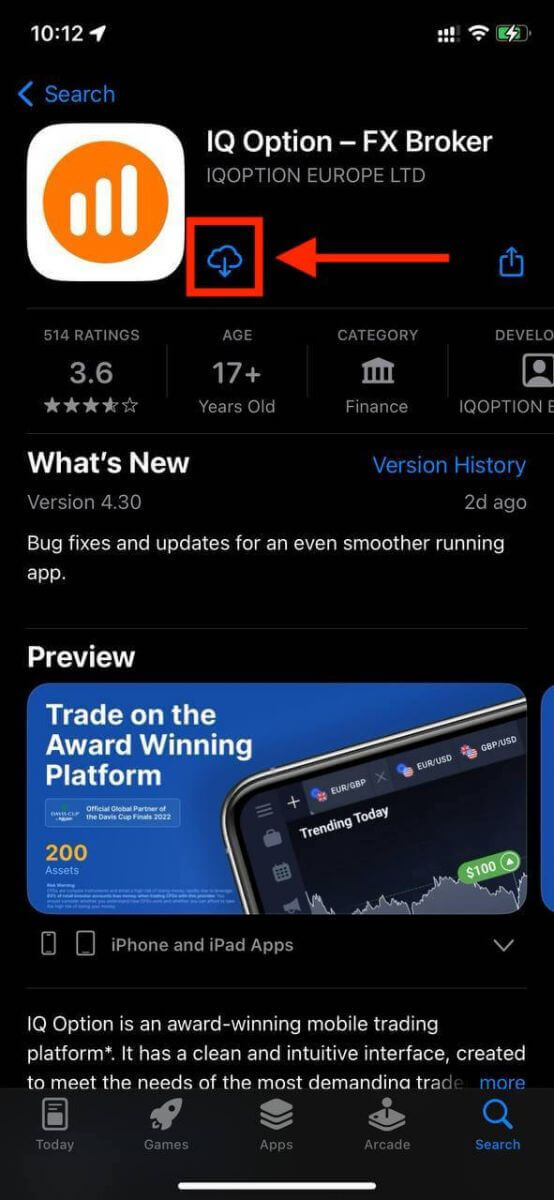
Орнотуу жана ишке киргизгенден кийин сиз IQ Option колдонмосуна электрондук почтаңыз, Facebook, Google же Apple ID аркылуу кирсеңиз болот. Сиз жөн гана "Кирүү" параметрин тандоо керек.

Электрондук почтаңызды жана сырсөзүңүздү киргизип, андан кийин "Кирүү" баскычын басыңыз.
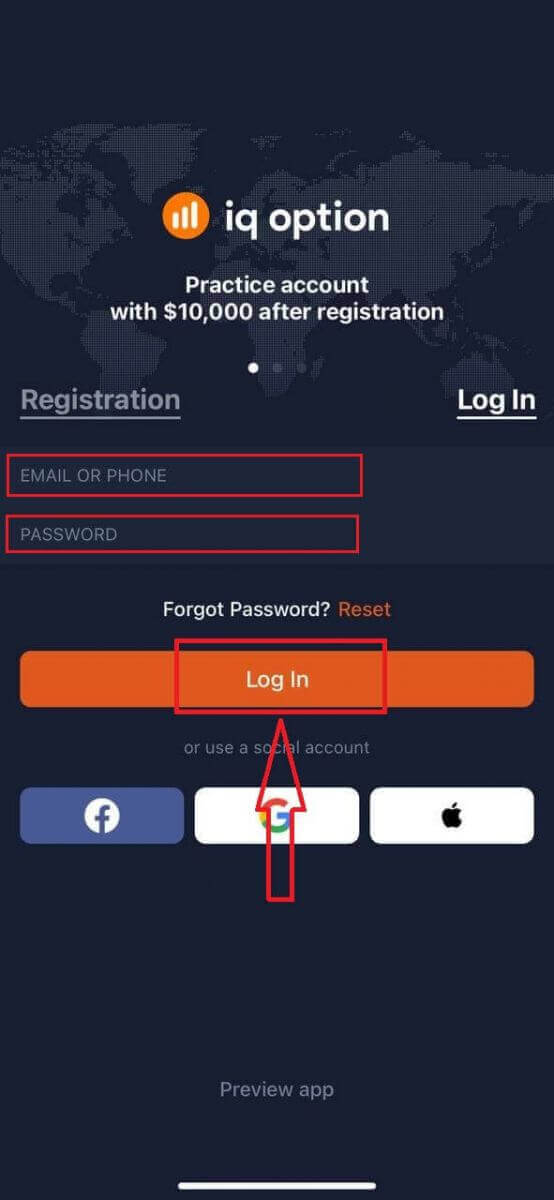
Дал ушул! Сиз iOS түзмөгүңүздөгү IQ Option колдонмосуна ийгиликтүү кирдиңиз. Соода тажрыйбаңызды ыңгайлаштыруу үчүн ар кандай базарлардан, инструменттерден жана индикаторлордон тандай аласыз.
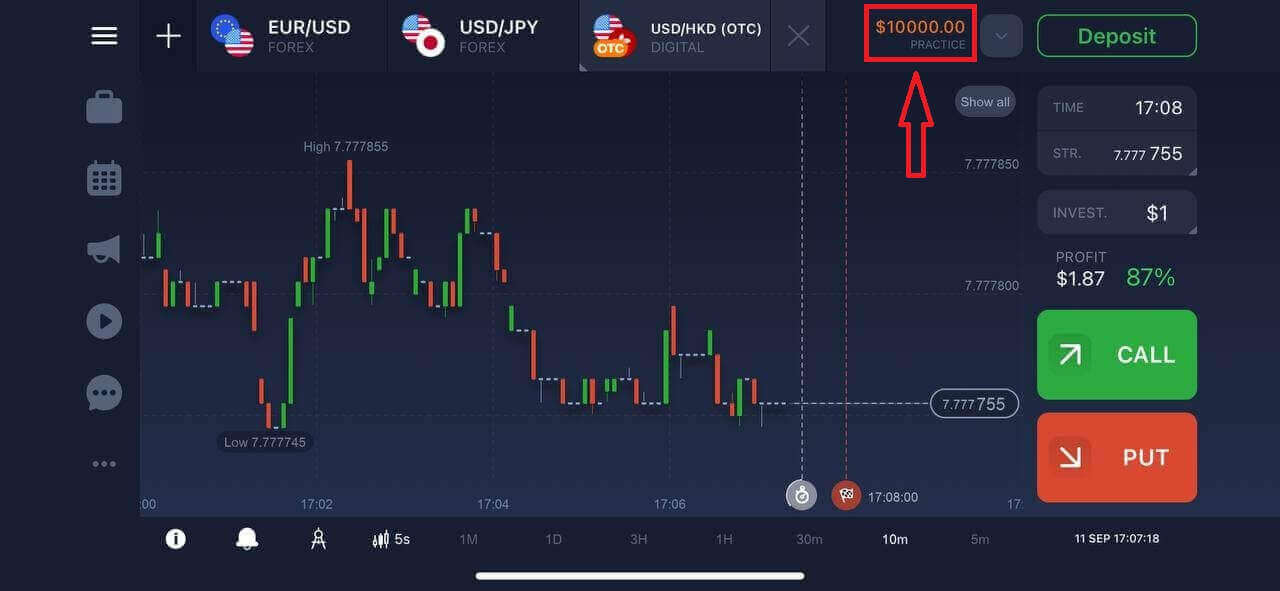
Android IQ Option колдонмосуна кантип кирүүгө болот
Бул колдонмону табуу үчүн Google Play дүкөнүнө баш багыңыз жана "IQ Option" деп издешиңиз керек же бул жерди басыңыз .
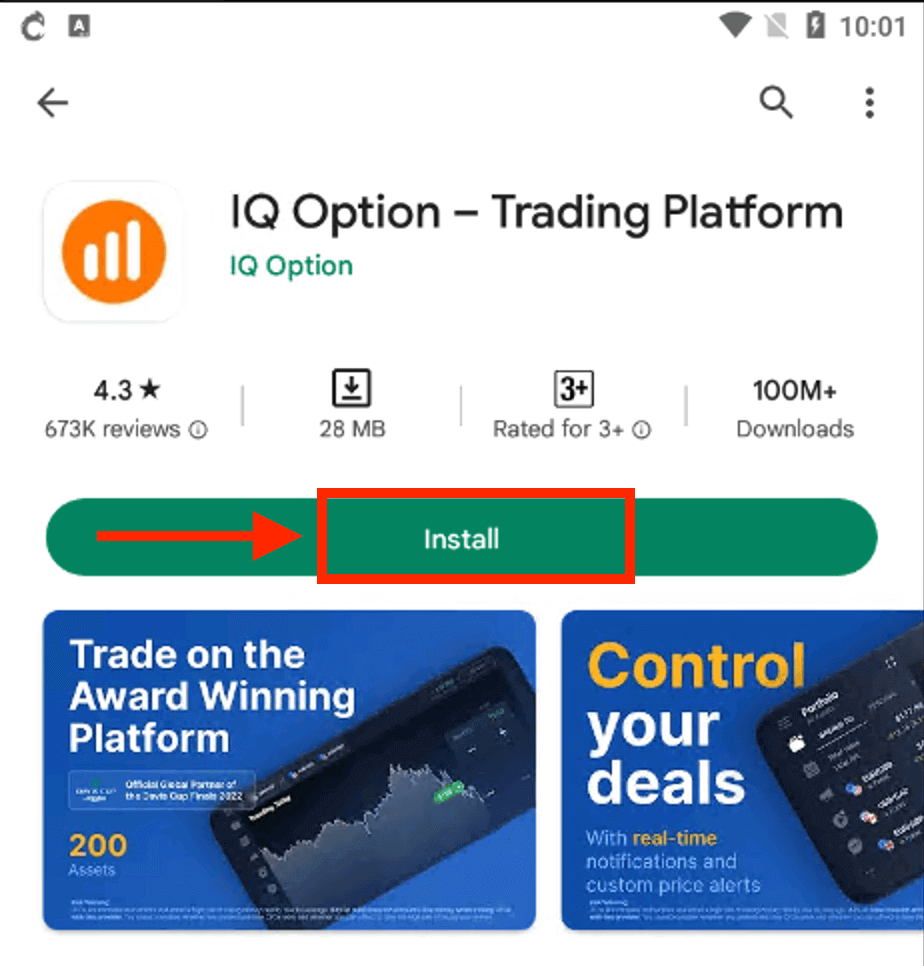
Орнотуу жана ишке киргизгенден кийин сиз IQ Option Android мобилдик колдонмосуна электрондук почтаңыздын, Facebook же Google аккаунтуңуздун жардамы менен кире аласыз.
iOS түзмөгүндөгүдөй кадамдарды жасаңыз, "КИРҮҮ" опциясын тандаңыз
Электрондук почтаңызды жана сырсөзүңүздү киргизип, андан кийин "КИРҮҮ" баскычын басыңыз.
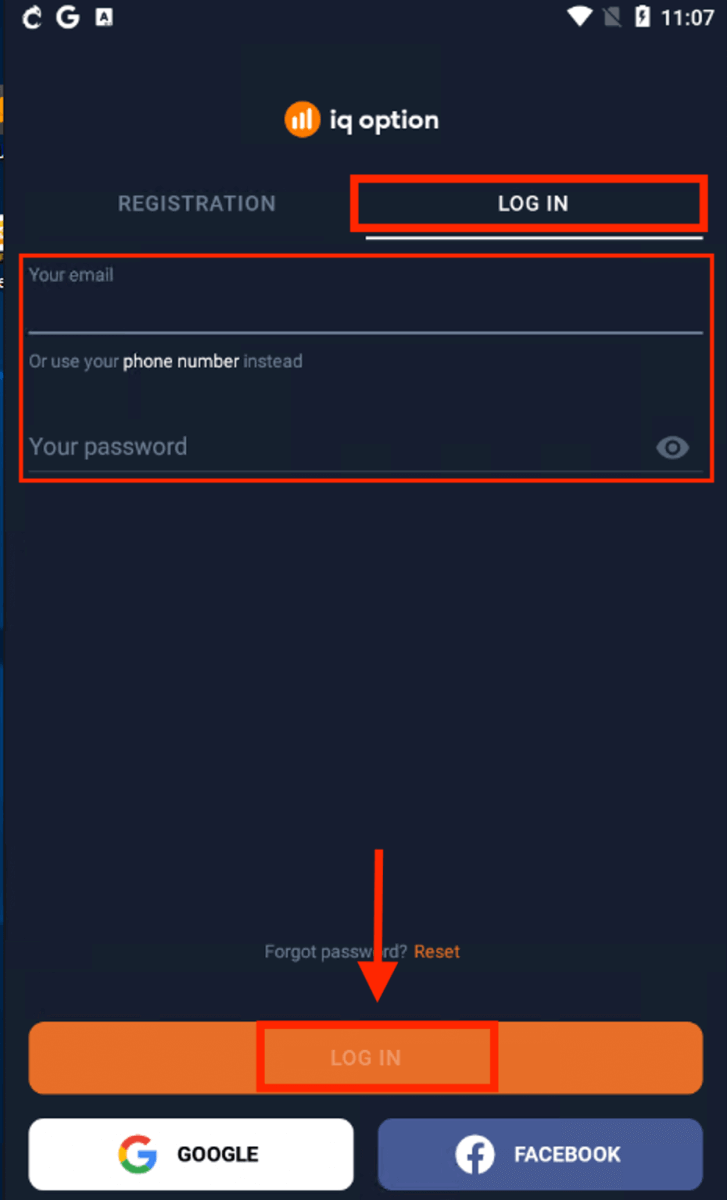
Дал ушул! Сиз азыр Android үчүн IQ Option колдонмосунда соода баштоого даярсыз. Сизде платформада соода кылуу үчүн демо эсебиңизде 10 000 доллар бар.
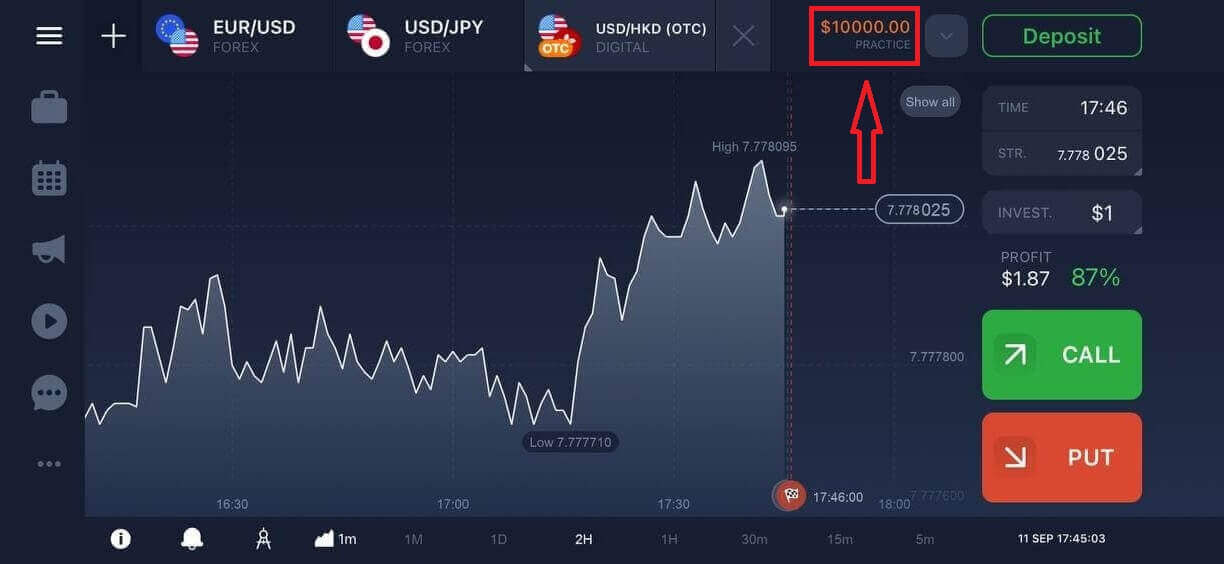
Көп берилүүчү суроолор (FAQ)
IQ Option аккаунтунан электрондук почтаны унутуп калдым
Эгер сиз электрондук почтаңызды унутуп калсаңыз, Facebook же Gmail аркылуу кирсеңиз болот.Эгер сиз бул аккаунттарды түзө элек болсоңуз, аларды IQ Option веб-сайтында катталып жатканда түзө аласыз. Өзгөчө учурларда, эгер сиз электрондук почтаңызды унутуп калсаңыз жана Google жана Facebook аркылуу кирүү мүмкүнчүлүгү жок болсо, колдоо кызматына кайрылышыңыз керек.
Каттоо эсебимден кантип чыксам болот
Каттоо эсебиңизден чыгуу үчүн башкы бетке өтүп, баракты ылдый жылдырыңыз. Чыгуу баскычын чыкылдатыңыз жана сиз чыгасыз.Аккаунтума кире албасам, эмне кылышым керек
- Эгер сиз "кирүү чегинен ашып кетти" деген билдирүүнү көрсөңүз, бул сиз сырсөздү бир нече жолу катары менен туура эмес киргизгениңизди билдирет. Сураныч, кайра кирүүдөн мурун бир аз күтө туруңуз. Сырсөзүңүздүн туура экенине ишенбесеңиз, биздин кирүү баракчабыздагы "паролду унутуп калдым" опциясын колдонуңуз. Система платформада каттоо үчүн колдонгон электрондук почта дарегине сырсөзүңүздү кантип калыбына келтирүү боюнча нускамаларды жөнөтөт.- Эгер сиз социалдык тармак аркылуу катталган болсоңуз, анда иш столуна кирүү үчүн веб-версиясын колдонуп сырсөз түзүшүңүз керек. Сиз биздин кирүү баракчабыздагы "паролду унутуп калдым" опциясын колдонуу менен сырсөз түзө аласыз. Сиз социалдык тармактагы аккаунтуңузга шилтемеленген электрондук почтаны беришиңиз керек. Сырсөздү калыбына келтирүү шилтемеси ошол электрондук почтага жөнөтүлөт. Бул аткарылгандан кийин, сиз бул электрондук почтаны жана жаңы сырсөздү колдонуп иш тактаңыздагы колдонмоңузга кире аласыз.
- Эгер сиз паролуңузду унутуп калсаңыз, биздин кирүү баракчабыздагы "Сырсөздү унутуп калдыңыз" опциясын колдонуңуз. Система сиздин паролуңузду калыбына келтирүү боюнча нускамаларды сиз платформада каттоо үчүн колдонгон электрондук почта дарегине жөнөтөт.
Менин эсебимдин валютасын кантип алмаштырсам болот
Эсептин валютасы депозитти биринчи жолу салуу аракетинде белгиленет. Мисалы, эгерде сиз биринчи депозитиңизди салуу үчүн АКШ долларын колдонсоңуз, сиздин эсебиңиздин валютасы АКШ доллары болот. Сиздин биринчи депозитиңиз маанилүү роль ойнойт, анткени депозитти салгандан кийин валютаны алмаштыруу мүмкүн болбой калат.
Эгер сиз бул эрежени билбеген болсоңуз, анда бир гана жол - жаңы эсеп ачуу жана колдонууга ниеттенген валютаңыз менен депозитке салуу. Эсиңизде болсун, сиз жаңы эсепти түзгөндөн кийин, акчаңызды алып салгандан кийин мурунку эсепти бөгөттөшүңүз керек.